1. Условия подключения.
Необходимо зарегистрироваться в сервисе Робокассы и приобрести модуль интеграции у разработчика (стоимость модуля - 1500р.).
Для приобретения модуля необходимо обратиться к партнеру-разработчику интеграции по контактам:
+79859290472
Иван Рашавец
Вы можете зарегистрироваться в сервисе Робокасса по промокоду по ссылке https://partner.robokassa.ru/Reg/Register?PromoCode=UDS&culture=ru
Комиссия за эквайринг для магазина UDS 3.9%, тариф Стартовый. Итоговую комиссию необходимо уточни ть у сервиса Робокасса
Подробнее о тарифах https://robokassa.com/robokassa/rates/ и регистрации в Робокассе для ИП и юридических лиц
Важно! Для подключения приема платежей через сервис Робокассу компания должна соответствовать требованиям:
https://robokassa.com/content/trebovaniya.html
2. После создания личного кабинета Робокассы перейдите во вкладку Мои магазины и нажмите на кнопку Добавить новый
3. Заполните требуемую информацию.
Важно! Необходимо указать идентификатор магазина, начинающийся на UDS (“UDS_*****”)
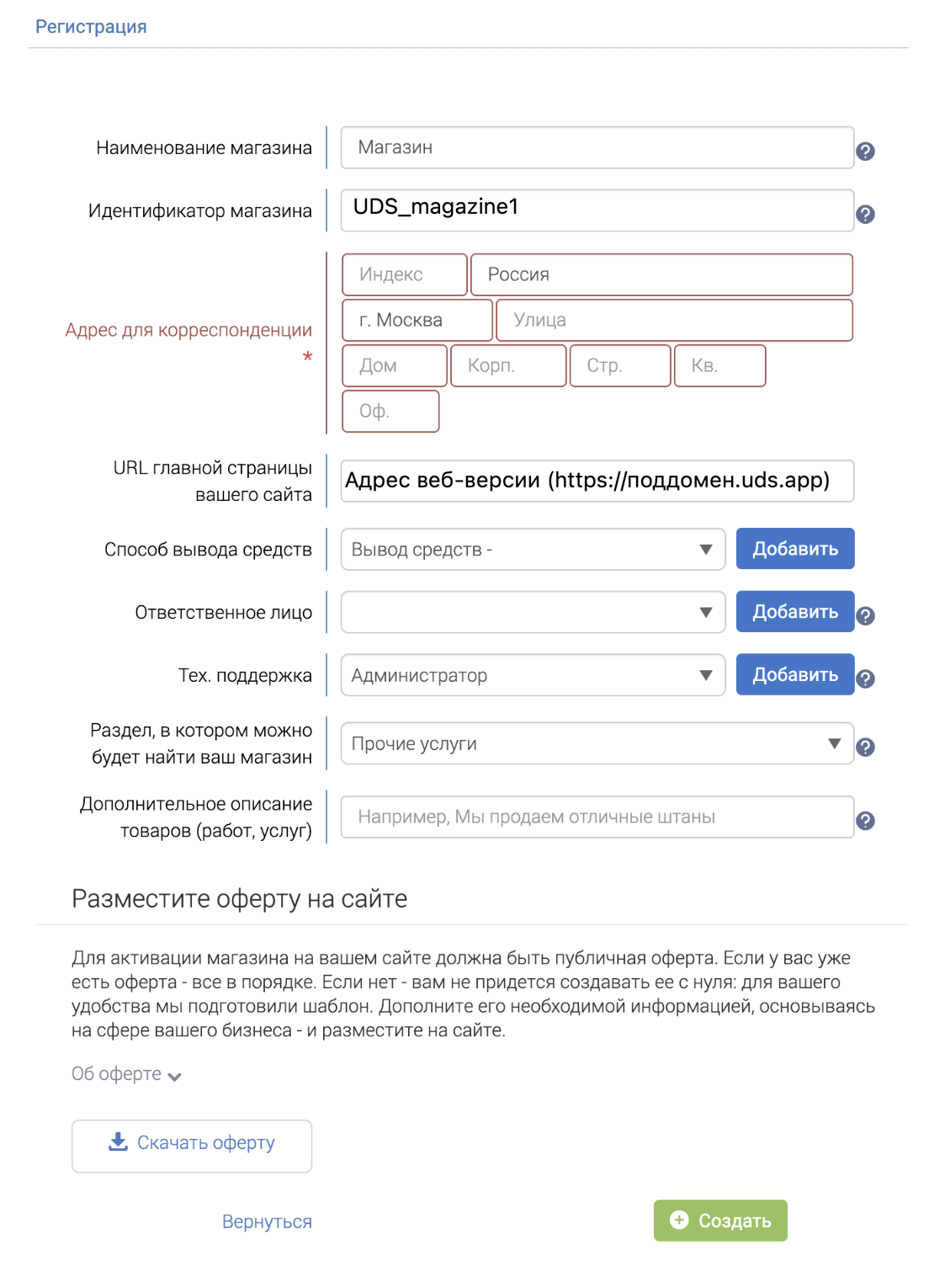
4. В личном кабинете UDS Бизнес в разделе О компании в поле Описание внесите информацию:
Реквизиты и контакты
Наименование Вашей организации (или ФИО индивидуального предпринимателя), ИНН и ОГРН.
Контакты должны содержать действующий номер телефона или адрес электронной почты, чтобы покупатели могли связаться с Вами.
Ссылки на публичную оферту и условия доставки и возврата
5. Во вкладке Технические настройки укажите требуемые настройки:
result, success и fail url.
https://api.uds.app/udspay/robokassa/result
https://api.uds.app/udspay/robokassa/success
https://api.uds.app/udspay/robokassa/fail
Алгоритм расчета - md5
Метод отсылки данных - POST
Генерируем пароль 1 и пароль 2. Запомните их (сохраните для дальнейшей отправки в UDS)
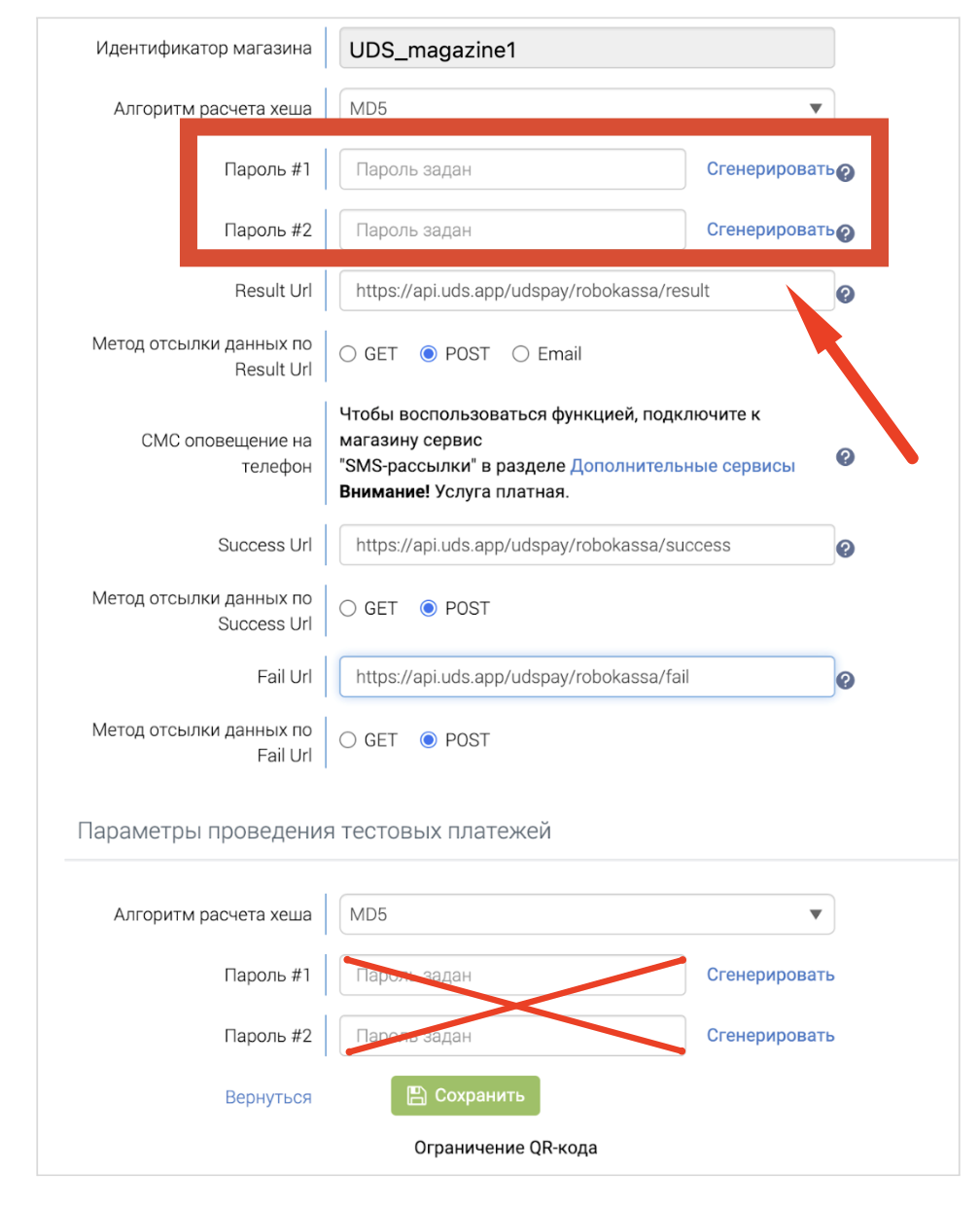
6. После сохранения настроек отправьте магазин на активацию
7. В разделе Фискализация выберите тип Робочеки для отправки чеков через сервис Робокассы
8. Укажите метод платежа, предмет расчета, систему налогообложения и контактный телефон магазина.
9. После активации магазина на стороне Робокассы отправьте письмо с почты, на которую зарегистрирована компания в UDS, в техническую поддержку UDS по адресу support@uds.app c текстом:
Наша компания дает согласие на подключение приема онлайн-оплат для заказов из UDS через сервис Робокассу (ООО «РОБОКАССА»), который предоставлен сторонним разработчиком.
Мы ознакомлены с офертой Робокассы, в том числе с пунктами 3.1.4, 5.2 и 5.5 Приложения 4 оферты (https://docs.robokassa.ru/media/1285/dogovor_robokassa.pdf) ; и понимаем, что необходимо соблюдать кассовую дисциплину.
Предоставляем данные из личного кабинета Робокассы для подключения интеграции:
1. Идентификатор магазина
2. Пароль 1
3. Пароль 2
4 . sno (Система налогообложения)
5. payment_method (Признак способа расчета)
6. payment_object (Признак предмета расчета)
7. tax (Ставка НДС).
Расшифровка параметров из письма для пунктов 4, 5, 6, 7:
sno - система налогообложения. Применяется со значениями:
osn – Общая СН
usn_income – Упрощенная СН (доходы)
usn_income_outcome – Упрощенная СН (доходы минус расходы)
esn – Единый сельскохозяйственный налог
patent – Патентная СН
payment_method - признак способа расчёта. Применяется со значениями:
full_prepayment Предоплата 100%. Полная предварительная оплата до момента передачи предмета расчёта.
full_payment Полный расчёт. Полная оплата, в том числе с учетом аванса (предварительной оплаты) в момент передачи предмета расчёта
payment_object - признак предмета расчёта. Применяется со значениями:
commodity Товар.
job Работа.
service Услуга.
tax - это поле устанавливает налоговую ставку в ККТ. ВАЖНО! Этот параметр будет установлен для всех товаров в компании единый и все товары при продаже будут с одной налоговой ставкой
Применяется со значениями:
none – Без НДС.
vat0 – НДС по ставке 0%
vat10 – НДС чека по ставке 10%
vat110 – НДС чека по расчетной ставке 10/110
vat20 – НДС чека по ставке 20%
vat120 – НДС чека по расчетной ставке 20/120
10. Дождитесь ответного письма от технической поддержки UDS об успешной активации приема платежей через Робокассу
11. Обязательно протестируйте несколько заказов через UDS с онлайн-оплатой и убедитесь, что оплаты проходят корректно
